![]() Ecco un breve tutorial che vi permetterà di correggere le stonature di una parte vocale in poco tempo, usando il software Melodyne di Celemony.
Ecco un breve tutorial che vi permetterà di correggere le stonature di una parte vocale in poco tempo, usando il software Melodyne di Celemony.
a cura di LucaCubase
![]() Ecco un breve tutorial che vi permetterà di correggere le stonature di una parte vocale in poco tempo, usando il software Melodyne di Celemony.
Ecco un breve tutorial che vi permetterà di correggere le stonature di una parte vocale in poco tempo, usando il software Melodyne di Celemony.
La prima cosa da fare è scegliere il tipo di analisi che Melodyne deve compiere sul vostro file audio.
Andate su ?Definition? e fate click su ?Select Detection Parameter Set? e scegliete ?Melodic?. (fig 1)
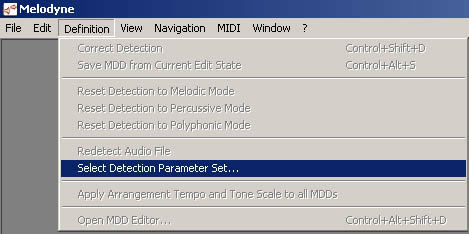 Figura 1
Figura 1Successivamente aprite il vostro file audio dal menu File -> Open. Dopo l?analisi, vedrete le onde della parte vocale in arancione, disposte su varie altezze, corrispondenti alle note.
Per vedere di quanto ogni nota cantata si discosta dalla perfetta intonazione, fate click con il tasto destro su un punto qualsiasi dello sfondo bianco e scegliete l?opzione ?Edit Pitch?. Nei dintorni della vostra onda comparirà una sorta di ombreggiatura, che rappresenta il punto esatto dove dovrebbe trovarsi la nota per essere intonata. (fig 2)
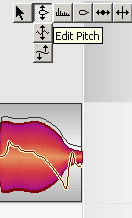 Figura 2
Figura 2Per far combaciare onda e contorno ombreggiato vi basterà fare doppio click sull?onda e questa si sposterà automaticamente. (fig 3)
 Figura 3
Figura 3A questo punto, se volete, potete trascinare l?onda in verticale, trasformando ad esempio un RE intonato in un FA intonato.
Se guardate al?interno dell?onda, vedrete che c?è una linea ondulata gialla. Più la linea è sinuosa e maggiori sono le variazioni di pitch per tutta la durata della nota. Per editare la linea e ridurre le variazioni, fate click con il destro e scegliete l?opzione ?Pitch Modulation?, dopodiché fate clic nei pressi della linea e trascinate in verticale. Ascoltate qual?è il risultato più naturale o quello che vi aggrada di più. (fig 4 e fig 5)
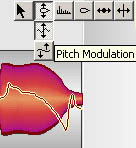
Figura 4
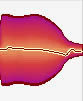
Figura 5
Con queste due funzioni si riesce ad ottenere una buona intonazione. Volendo si può suddividere una nota in più parti per un maggior controllo, utilizzando la funzione ?Note separation?; modificare l?ampiezza ?Edit amplitude? o i formanti ?Edit Formant?. Quest?ultima funzione è molto utile se decidete di trasporre una nota di più di un tono, per mantenere la voce naturale (e non con effetto Chipmunk o orco!).
Una volta modificate tutte le note del vocal, esportate il file ed il gioco è fatto!
LucaCubase è da sempre amante della musica di ogni tipo, con particolare predilezione per la produzione di musica elettronica e da film. Da un anno e mezzo è utilizzatore di Cubase e frequentatore assiduo dei forum di cubase.it con il nick con cui si firma.
